Canon A85: 4 Нажмите кнопку MENU.
4 Нажмите кнопку MENU.: Canon A85
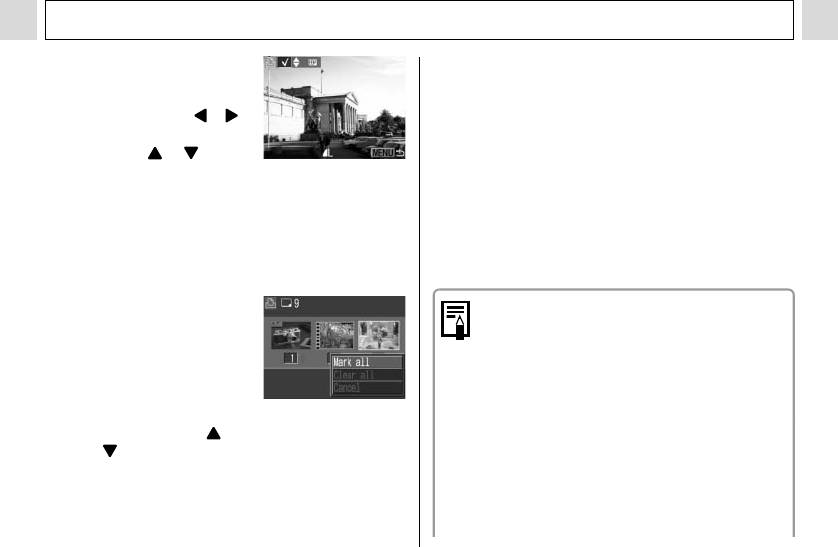
Различные функции
! Если выбран тип печати
можно указать количество экземпляров. В индексном
(стр. 100) [Index] (Индекс-
режиме печати ([Index]) установки печати могут быть
ный), для выбора изображе-
удалены. Перечитайте с самого начала пункт 3 для
ний служат кнопки и ,
уяснения порядка смены установок.
для установки и снятия
! Удалить установки печати для всех изображений
флажков –
и .
можно, выбрав [Clear all].
На помеченном изображе-
нии появляется галочка.
4 Нажмите кнопку MENU.
! Можно нажать рычаг зуммирования и использовать
эти же операции для выбора изображений в индекс-
! Установка завершена, и снова открывается меню
ном режиме (три изображения).
Print Order (Заказ на печать).
Все изображения на CF-карте
! Нажмите рычаг зуммиро-
! Изображения печатаются в соответствии с датой
вания для переключения
съемки в том порядке, в каком они были сняты.
виндексный режим
! Можно задать максимум 998 изображений.
(3 изображения).
! Если для [Print Type] (Тип печати) установлено
! Для выбора печати по
[Both] (Оба), можно задать количество экземп-
одному экземпляру всех
ляров. Если установлено [Index] (Индексный),
изображений нажмите
задание количества экземпляров невозможно
кнопку SET, кнопкой
(печатается только один экземпляр).
или выберите [Mark All]
! Установки для печати могут быть также сделаны
(Пометить все) и снова
на компьютере с помощью поставляемого
нажмите кнопку SET.
программного обеспечения (ZoomBrowser EX
! Если установлен способ печати [Standard] (Стандарт-
или ImageBrowser). Однако не следует задавать
ный) или [Both] (Оба), то для каждого изображения
дату в установках печати DPOF для печати
99
Оглавление
- 1 Убедитесь, что питание камеры
- 4 Плотно закройте крышку гнезда
- 1 Включите питание (стр. 25).
- 4 Кнопкой или
- 4 Установите дату
- 4 Выберите язык
- 4 С помощью рычага зуммирования
- 1 Выберите композицию кадра, чтобы
- 1 Нажмите кнопку MENU.
- 1 Поворачивая диск
- 1 Нажмите кнопку FUNC. 4 Нажмите кнопку SET. 5 Кнопкой или 2 Кнопкой или
- 1 Для переключения
- 1 В меню [ (Съемка)]
- 1 Включите ЖК-монитор, нажав кнопку
- 1 Нажмите кнопку
- 2 В меню [ (Съемка)]
- 5 Произведите съемку.
- 3 Кнопкой или выберите
- 1 Поверните диск установки режима
- 6 После съемки последнего кадра
- 1 Поверните диск установки режима в
- 4 Нажмите кнопку FUNC.
- 4 Нажмите кнопку MENU. 1 Убедитесь, что на ЖК-мониторе
- 2 Полностью нажмите кнопку спуска
- 1 Установите пере-
- 1 Нажмите рычаг зуммирования
- 3 Выберите изображение с помощью
- 1 Установите переключатель режимов
- 4 Кнопкой или
- 6 Кнопкой или
- 1 В меню [ (Воспро-
- 1 Установите переключатель
- 1 Нажмите кнопку MENU. 2 Для переключения между меню используйте кнопку
- 1 Включите камеру.
- 3 Произведите съемку. 1 Убедитесь, что камера находится
- 1 В меню [ (Съемка)] выберите
- 2 Кнопкой или
- 1 Выберите в меню
- 3 Нажмите кнопку FUNC.
- 3 Нажмите кнопку FUNC.
- 1 Выберите в меню FUNC. (Функции)
- 1 Выберите в меню FUNC. (Функции)
- 1 Выберите в меню FUNC. (Функции)
- 1 Включите ЖК-монитор, нажав кнопку
- 1 Включите ЖК-монитор, нажав кнопку
- 1 В меню
- 1 В меню [ (Воспроизведение)]
- 3 Кнопкой или выберите
- 1 В меню [ (Воспроизведение)]
- 3 Нажмите кнопку MENU.
- 1 В меню [ (Воспроизведение)]
- 4 Нажмите кнопку MENU.
- 1 В меню [ (Воспроизведение)]
- 3 Кнопкой или выберите (Тип 5 Нажмите кнопку MENU.
- 1 В меню [ (Воспроизведение)]
- 1 В меню [ (Воспроизведение)]
- 1 Установите драйвер и программное
- 5 В диалоговом окне события на экране
- 6 Щелкните мышью на кнопке [Set] (Уста-
- 1 Убедитесь, что на
- 2 Кнопкой или выберите изобра-
- 1 Извлеките CF-карту из камеры и
- 2 Дважды щелкните на значке накопителя,
- 3 Подключите другие концы AV-кабеля
- 1 В меню
- 1 Нажмите кнопку
- 4 Нажмите кнопку MENU.
- 2 Нажмите кнопку MENU. 5 Нажмите кнопку DISP.
- 7b Кнопкой или выберите
- 1 Подсоедините кабель питания к компакт-
- 2 Откройте крышку разъемов и
- 4 Совместив метку ! на адаптере





